เนื่องจากเมื่อเร็ว ๆ นี้เราได้กล่าวถึงปลั๊กอิน Photoshop ที่ดีที่สุดมันก็แค่ยุติธรรมที่เราจะรวมปลั๊กอินที่ดีที่สุดสำหรับ GIMP ด้วยเช่นกัน ท้ายที่สุด GIMP เป็นแอพพลิเคชั่นแก้ไขภาพยอดนิยมสำหรับ Linux และเป็นคู่แข่งโอเพ่นซอร์สที่ใหญ่ที่สุดของ Adobe Photoshop แม้จะมีความแตกต่างด้านรูปลักษณ์และฟังก์ชั่นการใช้งานของทั้งสอง แต่ GIMP ก็มักจะแนะนำให้ผู้ใช้ Linux รุ่นใหม่ว่า ลีนุกซ์รุ่นยอดนิยมจำนวนมากนำเสนอ GIMP เป็นแอปพลิเคชั่นที่ติดตั้งไว้ล่วงหน้า แต่ถ้าคุณรู้สึกว่ารุ่นพื้นฐานไม่มีคุณสมบัติบางอย่างคุณสามารถเพิ่มได้ง่ายขึ้นด้วยปลั๊กอินและสคริปต์ GIMP
โดยทั่วไปแล้วปลั๊กอิน GIMP จะเขียนเป็น Python หรือเป็น Script-Fu extensions ปลั๊กอินบางตัวสามารถติดตั้งได้จากที่เก็บซึ่งบางอันต้องเรียบเรียง แต่ส่วนใหญ่ติดตั้งง่าย: คุณเพียงแค่คัดลอกปลั๊กอิน (พร้อมนามสกุล. py) หรือไฟล์สคริปต์ (ไฟล์. scm) ลงใน / home / $ USERNAME / .gimp / ปลั๊กอิน หรือโฟลเดอร์ /home/$USERNAME/.gimp/scripts ตามลำดับและรีสตาร์ท GIMP
โปรดทราบว่าคุณต้องติดตั้งการสนับสนุน Python สำหรับ GIMP (แพ็คเกจ gimp-python ควรจะมีอยู่ในที่เก็บของ distro ของคุณ) หากคุณต้องการใช้ปลั๊กอินที่ใช้ Python
ดังที่คุณสามารถบอกได้แล้วบทความนี้เน้นที่ Linux รุ่น GIMP แต่ผู้ใช้ Windows สามารถใช้ปลั๊กอินเหล่านี้ได้ทั้งหมด คำแนะนำการติดตั้งสามารถพบได้บนเว็บไซต์ทางการของปลั๊กอิน แน่นอน ปลั๊กอิน GIMP ทั้งหมดในรายการนี้ไม่มีค่าใช้จ่าย ในการดาวน์โหลดติดตั้งและใช้งาน
1. เลเยอร์ผ่านการคัดลอก / ตัด
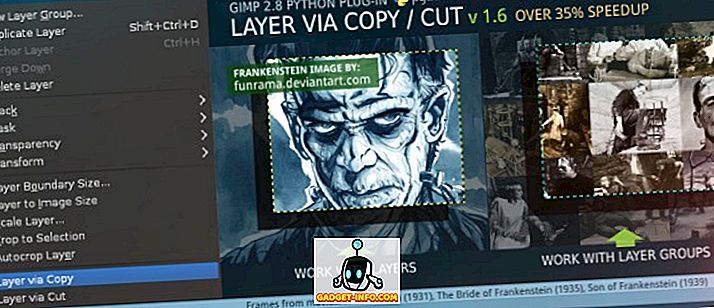
ปลั๊กอินนี้จะแนะนำฟังก์ชั่นจาก Photoshop ลงใน GIMP และเป็นประโยชน์อย่างมากหากคุณเป็นนักออกแบบหรือถ้าคุณทำงานกับเลเยอร์บ่อยๆ มันสามารถคัดลอกย้ายและตัดพื้นที่ที่เลือกจากหนึ่งเลเยอร์หรือกลุ่มของเลเยอร์และสร้างเลเยอร์ใหม่จากพื้นที่ที่เลือก เมื่อติดตั้งแล้วคุณสามารถเข้าถึงปลั๊กอินนี้ได้จากเมนู“ เลเยอร์”
ดาวน์โหลด
2. BIMP - ปลั๊กอินการจัดการอิมเมจแบตช์
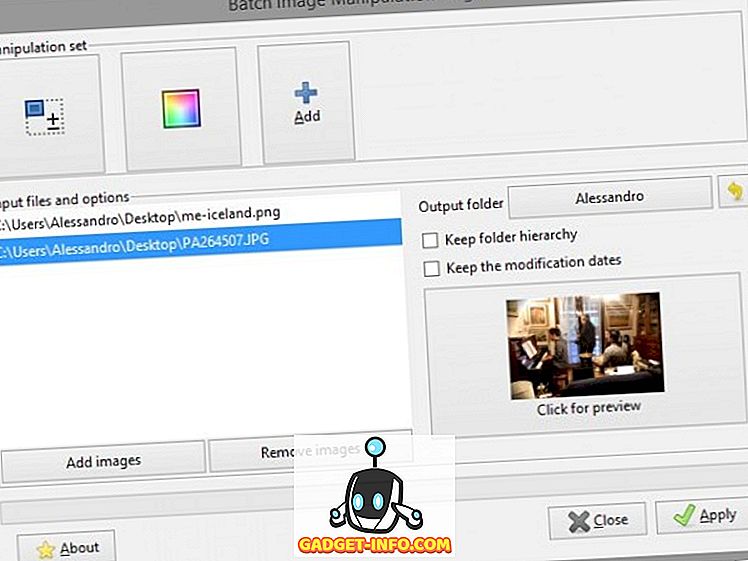
BIMP เป็นหนึ่งในปลั๊กอิน GIMP ที่ฉันชอบ - มันใช้งานได้จริงอย่างเหลือเชื่อและใช้งานง่าย มันจะช่วยคุณประหยัดเวลาถ้าคุณต้องการแก้ไขภาพหลายภาพในครั้งเดียว คุณสามารถปรับขนาด, ครอบตัด, หมุน, เปลี่ยนชื่อและลายน้ำได้หลายภาพตามที่คุณต้องการและสามารถดูตัวอย่างการเปลี่ยนแปลงได้ในกล่องโต้ตอบปลั๊กอิน
ดาวน์โหลด
3. บรรเจิด
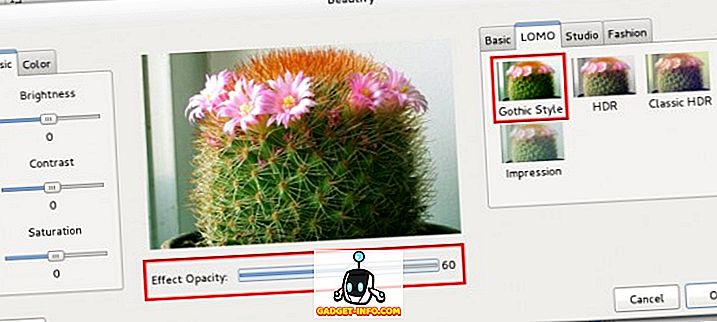
Beautify เป็นปลั๊กอินที่รวมเอฟเฟ็กต์ภาพถ่ายและตัวเลือกการแก้ไขต่างๆไว้ในอินเทอร์เฟซเดียวที่ตรงไปตรงมาและเปลี่ยน GIMP ของคุณให้กลายเป็นสตูดิโอตกแต่งภาพ คุณสามารถใช้มันเพื่อให้รูปถ่ายของคุณดูมีเสน่ห์สีที่ถูกต้องและความคมชัดและใช้ฟิลเตอร์ที่เหมือนอินสตาแกรมกับตัวคุณ
ดาวน์โหลด
4. การแก้ไขความคมชัด
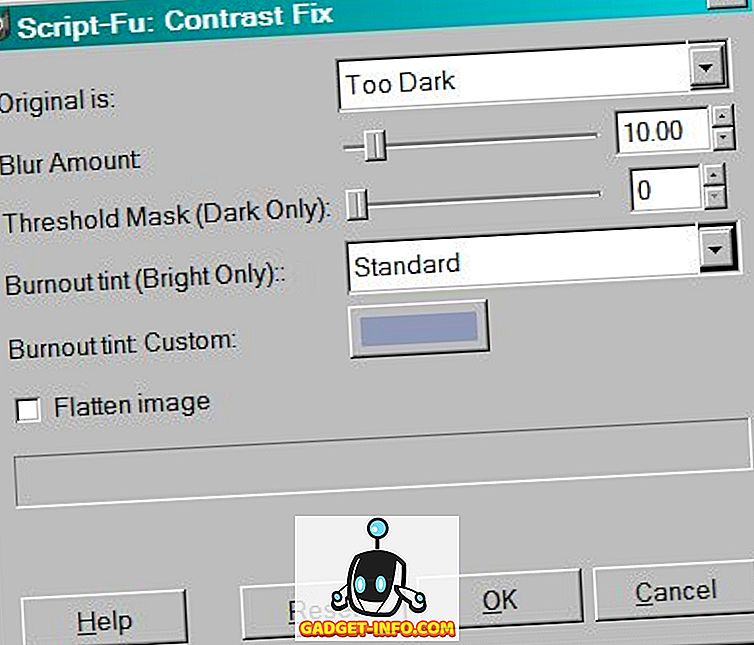
ภาพถ่ายที่มีแสงไม่ดีเกิดขึ้นบ่อยกว่าที่เราต้องการยอมรับ ไม่ว่าภาพถ่ายของคุณจะมืดหรือสว่างเกินไป Contrast Fix เป็นปลั๊กอิน GIMP ที่สามารถบันทึกได้ ทดลองใช้การตั้งค่าเพื่อผลลัพธ์ที่ดีที่สุดและอย่าลืมว่าคุณสามารถเรียกใช้ปลั๊กอินมากกว่าหนึ่งครั้งในภาพเดียวกัน
ดาวน์โหลด
5. Lensfun
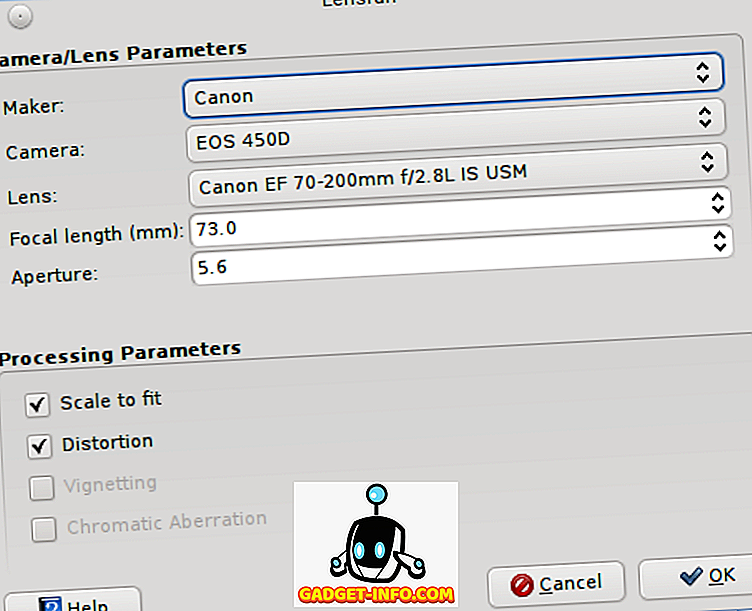
ปลั๊กอินที่มีประโยชน์นี้จะช่วยคุณแก้ไขความผิดเพี้ยนของเลนส์ในภาพ มันตรวจจับประเภทของกล้องและเลนส์ที่คุณใช้โดยการอ่านข้อมูล EXIF แต่คุณสามารถเปลี่ยนการตั้งค่าเหล่านี้ได้ในกล่องโต้ตอบปลั๊กอิน หลังจากติดตั้งปลั๊กอินแล้วคุณสามารถค้นหาได้ในเมนู ตัวกรอง - ปรับปรุง
ดาวน์โหลด
6. Refocus
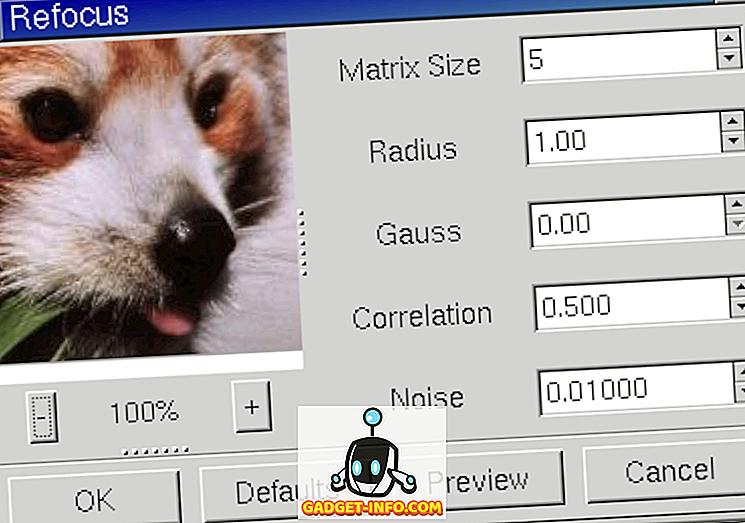
บางครั้งภาพถ่ายก็เบลอและไม่โฟกัส บางทีคุณอาจรีบพาพวกเขาไปหรือมือของคุณสั่นคลอนจริงๆ ไม่เป็นไรเพราะ Refocus จะพยายามแก้ไขด้วยวิธีพิเศษที่เรียกว่าการกรอง FIR Wiener คุณสามารถปรับพารามิเตอร์ในกล่องโต้ตอบปลั๊กอินและดูตัวอย่างว่าภาพสุดท้ายจะเป็นอย่างไร
ดาวน์โหลด
7. Stitch Panorama

มีเครื่องมือ Linux แบบสแตนด์อโลนที่ยอดเยี่ยมสำหรับการสร้างภาพพาโนรามา แต่ถ้าคุณต้องการทำเช่นนั้นโดยตรงใน GIMP ปลั๊กอินนี้เป็นทางออกที่ดีที่สุดของคุณ คุณสามารถต่อภาพหลายภาพเข้าด้วยกันและทำการจับคู่การบิดเบือนการจับคู่และการแก้ไขสีหากจำเป็น
ดาวน์โหลด
8. UFRaw

UFRaw เป็นปลั๊กอิน GIMP ที่ยอดเยี่ยมสำหรับช่างภาพมืออาชีพ มันให้การสนับสนุนสำหรับการแก้ไขภาพ RAW ใน GIMP และคุณสามารถใช้มันเพื่อควบคุมการเปิดรับแสงสมดุลสีและอุณหภูมิและทำการแก้ไขรูปภาพต่าง ๆ ปลั๊กอินนี้ยังมีโหมดเวิร์กโฟลว์แบบเป็นชุดซึ่งคุณสามารถแก้ไขรูปภาพจำนวนมากได้ในคราวเดียว
ดาวน์โหลด
9. Rescale เหลว
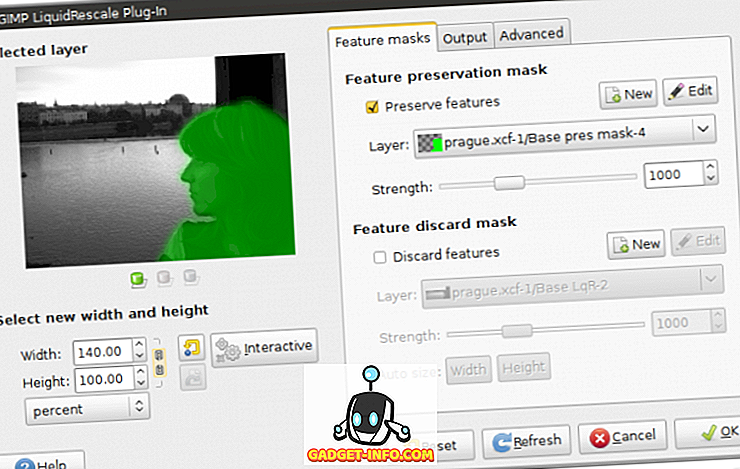
Liquid Rescale เป็นปลั๊กอินที่มีประสิทธิภาพสำหรับ GIMP ที่ช่วยให้คุณปรับขนาดภาพใด ๆ โดยไม่ผิดเพี้ยนเช่นเดียวกับการลบบางส่วนของภาพที่เลือก หากคุณคุ้นเคยกับคุณสมบัติการปรับขนาดเนื้อหา - รับรู้ของ Photoshop คุณจะเข้าใจว่าปลั๊กอินนี้มีไว้เพื่ออะไร มีหน้าต่างแสดงตัวอย่างที่เป็นประโยชน์ภายในกล่องโต้ตอบปลั๊กอินซึ่งคุณสามารถใช้เพื่อปรับแต่งพารามิเตอร์แบบโต้ตอบ เมื่อติดตั้งสำเร็จแล้วจะพบ Liquid Rescale ในเมนู“ เลเยอร์”
ดาวน์โหลด
10. แยก +
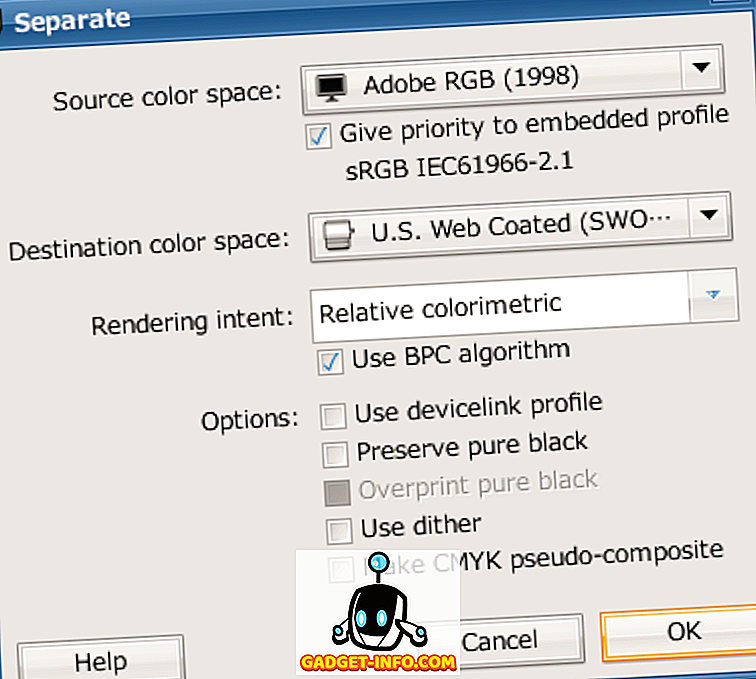
แยก + เป็นปลั๊กอิน GIMP ที่เรียบง่าย แต่สำคัญโดยเฉพาะสำหรับนักออกแบบ มันช่วยให้คุณสามารถแปลงระหว่าง colorpaces ที่แตกต่างกัน (RGB, CMYK ... ), ตั้งค่าโปรไฟล์ ICC ของจอภาพของคุณและทำการปรับบางอย่างเกี่ยวกับสีของภาพ
ดาวน์โหลด
11. G'MIC (GREYC's Magic for Image Computing)
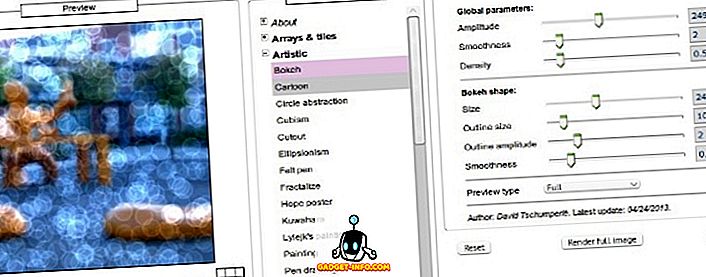
G'MIC น่าจะเป็น GIMP plugin ที่ได้รับความนิยมมากที่สุด มันเป็นเฟรมเวิร์กการประมวลผลภาพที่มีพรีเซ็ตฟิลเตอร์และเอฟเฟกต์นับร้อยที่คุณสามารถนำไปใช้กับภาพ คุณสามารถเข้าถึงได้ในเมนู "ตัวกรอง" และหากคุณต้องการทดสอบ G'MIC ก่อนการติดตั้งจะมีเวอร์ชันออนไลน์ที่ใช้งานได้อย่างสมบูรณ์ซึ่งทำงานในเบราว์เซอร์ของคุณ มันเจ๋งแค่ไหน?
ดาวน์โหลด
12. Resynthesizer
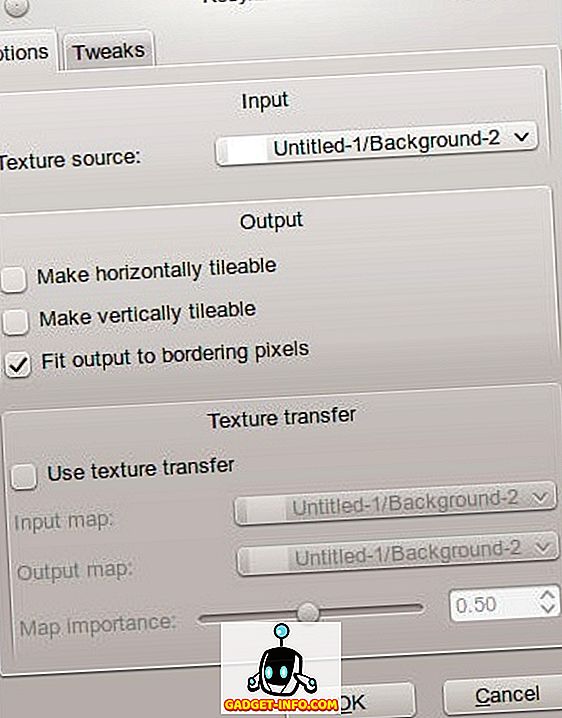
Resynthesizer เป็นปลั๊กอินพิเศษที่ผู้ใช้ GIMP ที่จริงจังทุกคนควรติดตั้ง ด้วยปลั๊กอินนี้คุณสามารถลบวัตถุออกจากภาพถ่ายทำพื้นผิวซ้ำเพื่อให้ได้ภาพที่ดีขึ้นหรือเป็นภาพที่ราบรื่นและถ่ายโอนพื้นผิวจากภาพหนึ่งไปอีกภาพหนึ่ง คุณเคยรู้จัก Content Aware กรอกข้อมูลใน Photoshop หรือไม่? Resynthesizer นั้นใช้เพื่อจุดประสงค์เดียวกันและดูเหมือนว่า GIMP จะใช้งานได้นานก่อนที่ Photoshop
ดาวน์โหลด
13. บันทึกสำหรับเว็บ
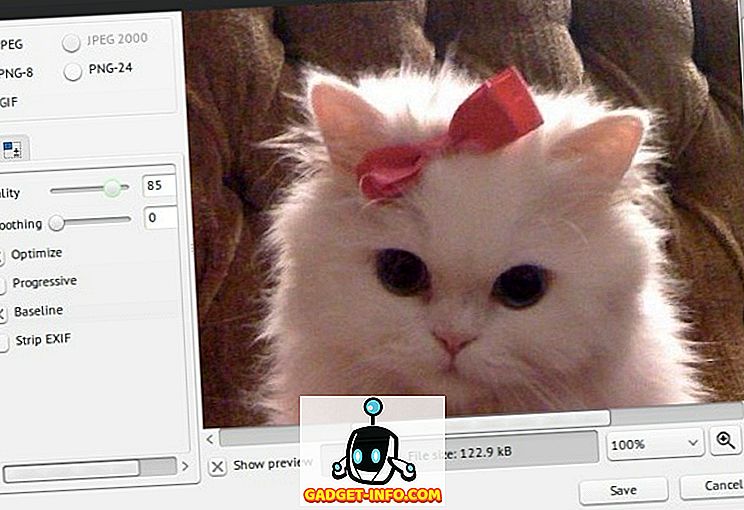
ปลั๊กอินนี้เป็นสิ่งที่ขาดไม่ได้สำหรับนักออกแบบเว็บไซต์นักเขียนบล็อกและทุกคนที่ต้องการจัดเตรียมสื่อภาพสำหรับเว็บ ฉันใช้มันทุกวันและโดยสุจริตฉันไม่รู้ว่าฉันจะทำอย่างไรหากไม่มีมัน บันทึกสำหรับเว็บให้คุณบีบอัดปรับขนาดให้เรียบและครอบตัดรูปภาพก่อนที่จะอัปโหลดเพื่อให้แน่ใจว่าภาพเหล่านั้นไม่ใหญ่เกินไปสำหรับเว็บไซต์ของคุณ คุณสามารถค้นหาได้ในเมนู "ไฟล์" ของ GIMP
ดาวน์โหลด
14. เวฟ Denoise
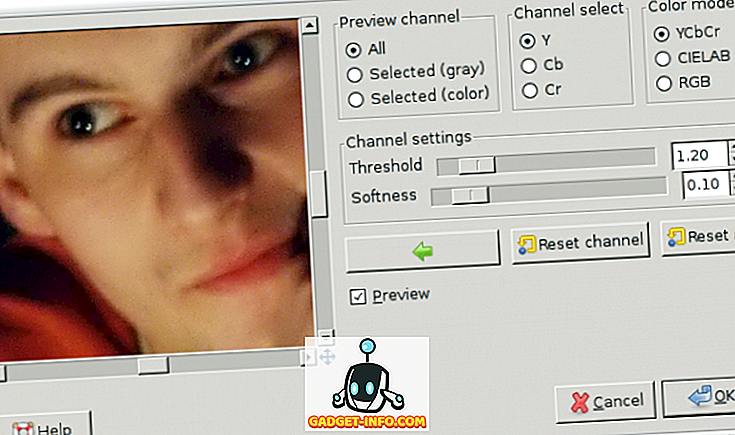
ปลั๊กอินที่มีค่านี้จะช่วยให้คุณลดเสียงรบกวนในภาพถ่ายที่เกิดจากแสงน้อยหรือการตั้งค่ากล้องที่ไม่ถูกต้อง คุณสามารถปรับแต่งพารามิเตอร์และดูตัวอย่างการเปลี่ยนแปลงในกล่องโต้ตอบปลั๊กอิน
ดาวน์โหลด
15. ลายน้ำ
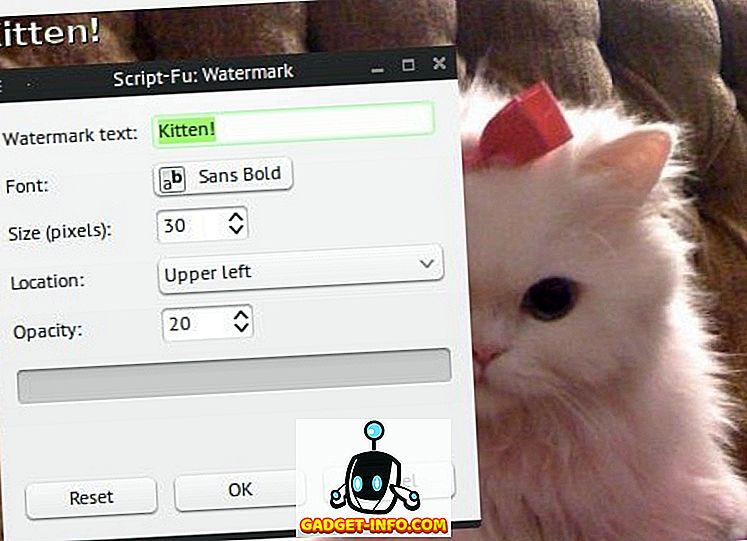
น่าเศร้าที่การขโมยเนื้อหาเกิดขึ้นบ่อยครั้งมากบนอินเทอร์เน็ตและแทบไม่หยุดยั้ง อย่างไรก็ตามมีหลายวิธีที่คุณสามารถพยายามปกป้องงานศิลปะดิจิทัลของคุณและลายน้ำก็เป็นหนึ่งในนั้น ปลั๊กอินอย่างง่ายนี้ช่วยให้คุณเพิ่มข้อความลายน้ำให้กับรูปภาพของคุณด้วยการปรับพื้นฐานบางอย่างเช่นแบบอักษรขนาดและตำแหน่งของลายน้ำ ค้นหาได้ในเมนู Script-Fu - MyScripts
ดาวน์โหลด
16. ตัวกรองของ Elsamuko
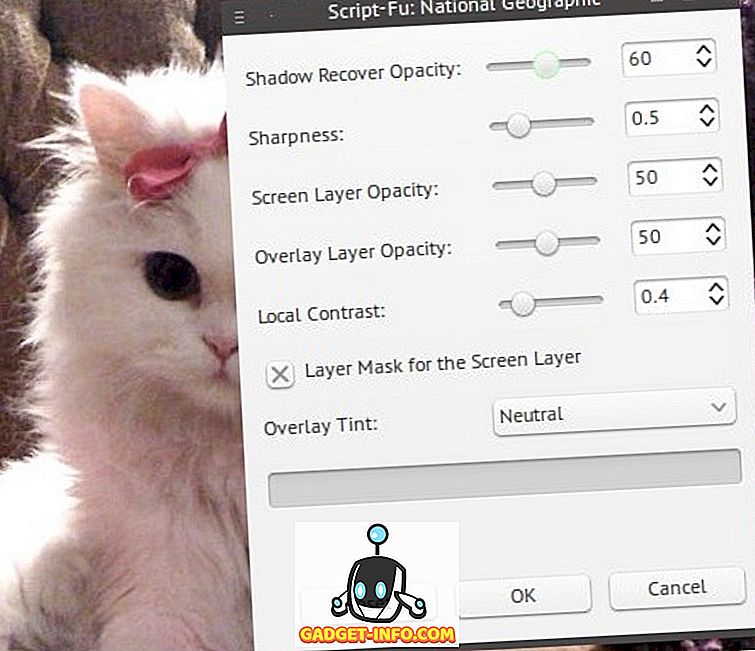
ชุดฟิลเตอร์ภาพที่มีค่านี้เป็นสิ่งที่คุณไม่สามารถใช้งานได้หากคุณเป็นช่างภาพมืออาชีพและแม้แต่ผู้ใช้ GIMP ทั่วไปก็จะรู้สึกพึงพอใจกับความสามารถรอบตัว รวมแล้วคือเอฟเฟกต์ภาพถ่าย“ National Geographic” ที่มีชื่อเสียงที่จะทำให้ภาพถ่ายของคุณมีระดับ คุณสามารถดาวน์โหลดและติดตั้งสคริปต์ทั้งหมดในครั้งเดียวหรือเพียงแค่เลือกสิ่งที่คุณต้องการจากเว็บไซต์ปลั๊กอิน
ดาวน์โหลด
17. FX Foundry
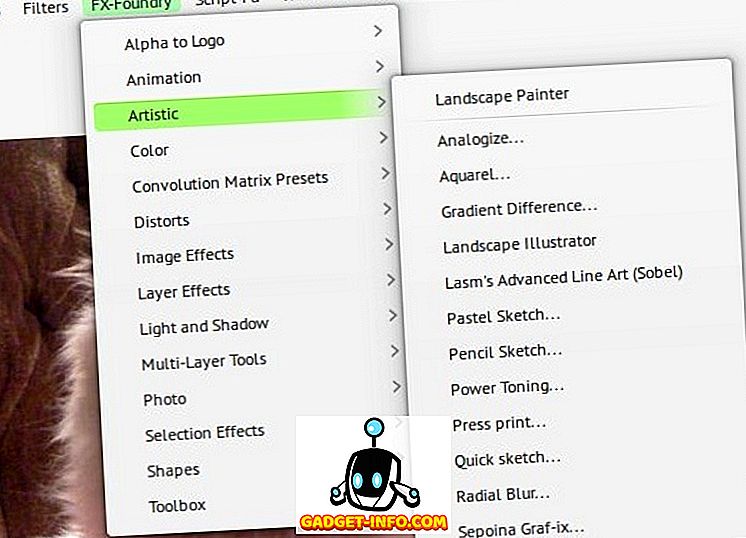
เอฟเฟกต์และสคริปต์จำนวนมากที่รวบรวมภาพถ่ายของคุณ FX Foundry จะสร้างเมนูของตัวเองใน GIMP ซึ่งคุณสามารถเข้าถึงฟีเจอร์ทั้งหมดของมันได้ เอฟเฟกต์ทุกอย่างจะมีกล่องโต้ตอบของตัวเองซึ่งคุณสามารถปรับการตั้งค่าอย่างละเอียดก่อนที่จะแก้ไขภาพของคุณ
ดาวน์โหลด
18. Bundle Script-Fu & GIMPressionist
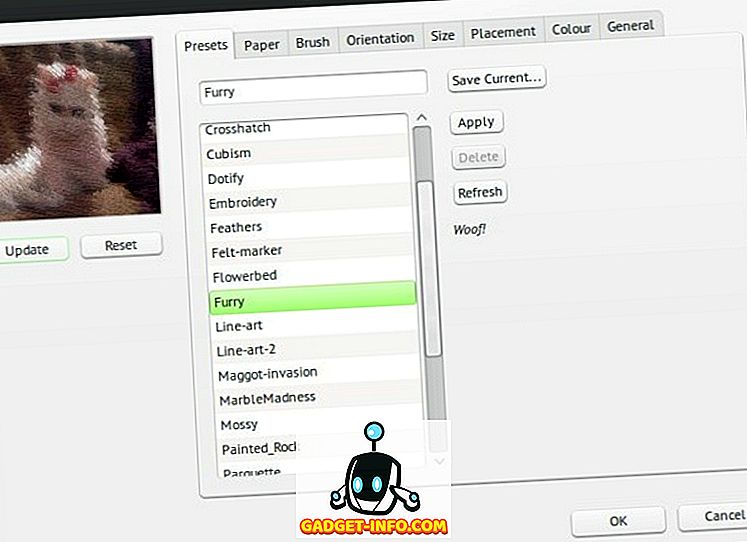
ต่อไปนี้เป็นสคริปต์และเอฟเฟกต์เพิ่มเติมสำหรับคุณที่จะลองใช้ Script-Fu Bundle รวบรวมเอฟเฟกต์ต่าง ๆ มากมายที่คุณสามารถใช้ในการแปลงภาพถ่ายของคุณให้เป็นภาพวาดทำให้พวกมันคมชัดขึ้นเพิ่มเฟรมปรับความอิ่มตัวของสีและอื่น ๆ อีกมากมาย GIMPressionist เป็นปลั๊กอินที่มาพร้อมกับค่าที่ตั้งไว้ล่วงหน้าและตัวกรอง แต่สคริปต์บางตัวจาก Script-Fu Bundle สามารถนำเข้าและควบคุมได้
ดาวน์โหลด
19. เครื่องสร้าง Palette
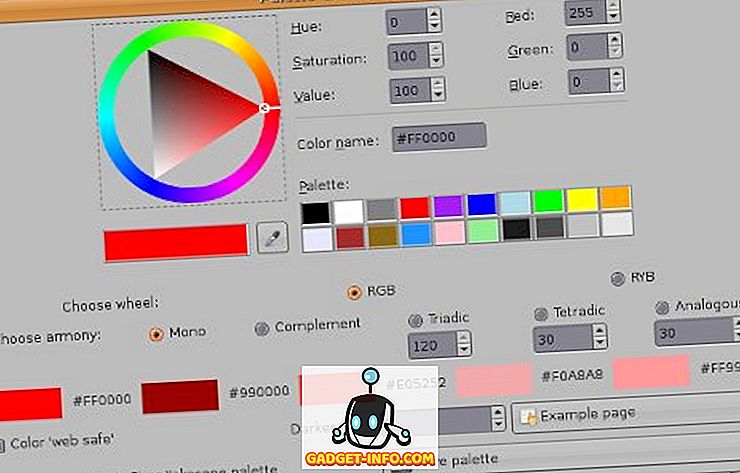
ปลั๊กอินนี้เป็นอีกหนึ่งสิ่งที่ผู้ออกแบบไม่ควรพลาดเนื่องจากจะช่วยให้คุณสร้างจานสีได้อย่างง่ายดายด้วยความช่วยเหลือของเกณฑ์ที่ปรับได้ แน่นอนว่าคุณสามารถใช้เครื่องมือออนไลน์ฟรีสำหรับสิ่งนี้ แต่ถ้าคุณต้องการทำให้ขั้นตอนการทำงานเป็นเรื่องง่ายคุณจะประทับใจกับความสามารถในการทำงานโดยตรงใน GIMP
ดาวน์โหลด
20. ชุดกรอง
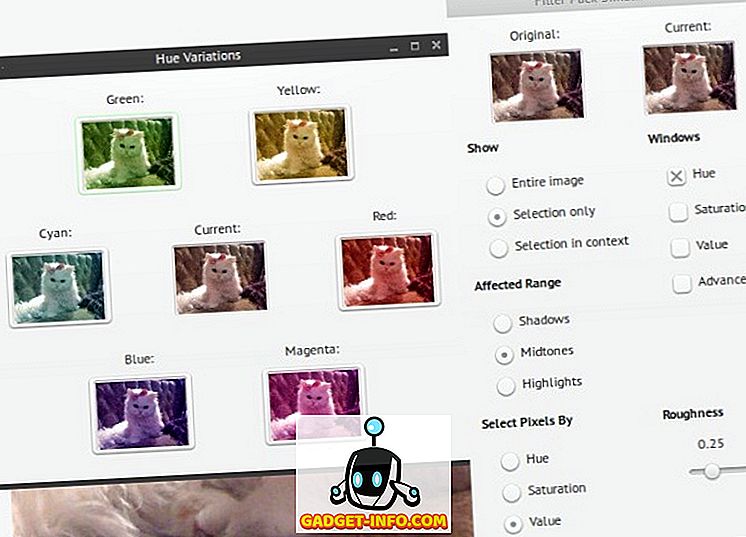
ชุดตัวกรองเป็นปลั๊กอินที่มาพร้อมกับ GIMP โดยค่าเริ่มต้นพิสูจน์ได้ว่า GIMP ยอดเยี่ยมอีกครั้งอย่างไร คุณสามารถเข้าถึงได้จากเมนู "สี" และช่วยให้คุณปรับการตั้งค่าสีสำหรับภาพทั้งหมดหรือเฉพาะส่วนที่เลือก การทำเครื่องหมายในช่องภายใต้“ Windows” จะเป็นการเปิดหน้าต่างแยกต่างหากพร้อมด้วยรูปแบบต่าง ๆ ของภาพและที่นี่คุณสามารถคลิกที่รูปแบบแต่ละรูปแบบเพื่อนำไปใช้
ดาวน์โหลด
หากคุณต้องการปลั๊กอินเหล่านี้ แต่ไม่อยากติดตั้งทีละตัวนี่คือคำแนะนำมืออาชีพ: ผู้ใช้ Debian, Ubuntu และ Arch สามารถ ติดตั้งแพ็คเกจ gimp-plugin-registry จากที่เก็บของพวกเขาได้ แพ็คเกจประกอบด้วยปลั๊กอิน GIMP เกือบทั้งหมดจากรายการนี้รวมถึง Liquid Rescale, Save for Web และ FX Foundry อันยิ่งใหญ่
คุณเป็นผู้ใช้ GIMP หรือไม่? คุณช่วยแนะนำปลั๊กอินที่ยอดเยี่ยมอื่น ๆ ให้กับ GIMP ได้หรือไม่? แจ้งให้เราทราบในความคิดเห็น.









